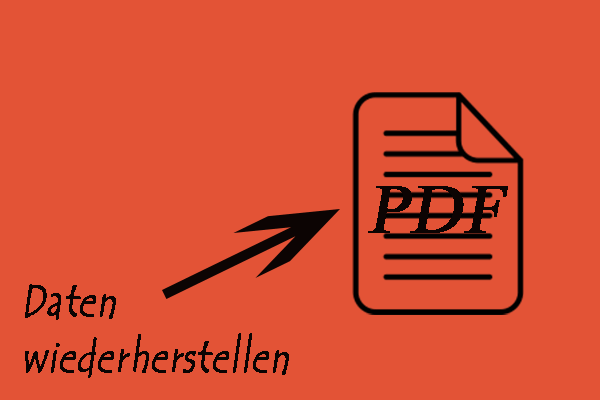Was ist eine AI-Datei?
Was ist eine AI-Datei? Eine AI-Datei endet häufig mit der Erweiterung .ai. Dabei handelt es sich um das proprietäre Format von Adobe Illustrator – einem Vektorgrafik-Editor und Designprogramm, das von Adobe Inc. entwickelt und vermarktet wird.
Diese Dateien stehen in Zusammenhang mit Bildern. Was ist also der Unterschied zwischen AI-Dateien und anderen Bilddateien wie PNG-Dateien, GIF-Dateien, WEBP-Dateien und JPG-Dateien?
Lesen Sie auch: Wie kann man Google-WebP-Bilder als PNG oder JPG herunterladen/speichern?
Zunächst einmal wurden AI-Dateien als Vektorformat entwickelt und unterscheiden sich von anderen Bilddateien dadurch, dass sie keine Pixel verwenden, sondern Linien, Formen, Kurven und Farben, um die skalierbaren Bilder scharf und klar zu präsentieren.
Bitmap-Bilder hingegen, die aus einem Raster unterschiedlich gefärbter Pixel bestehen, verlieren ihre Schärfe, wenn sie über die Originalgröße hinaus vergrößert werden. Daher ist das AI-Dateiformat eine ganz andere Klasse für sich.
Da das AI-Dateiformat aus durch Punkte verbundenen Pfaden besteht, verliert der Grafikinhalt bei Vergrößerung nie an Qualität.
Gibt es noch andere Vektorgrafiken? Ja, neben AI-Dateien sind auch EPS-, SVG- und PDF-Dateien Vektorgrafiken. Normalerweise speichert Adobe Illustrator Ihre Bilder im AI-Dateiformat, sodass bei Verwendung von Adobe Illustrator sämtliche Datenfunktionen erhalten bleiben.
Wenn Sie jedoch Ihre AI-Dateien in andere Vektorgrafiken konvertieren möchten, gehen Informationen einiger Ebenen möglicherweise verloren.
Außerdem ist eine AI-Datei ein einseitiges Dokument, was ein weiterer Unterschied zu anderen Vektorgrafiken – PDF-Dateien – darstellt.
AI-Dateien sind eine herausragende Wahl für Anwender, die eine Kopie ihrer Designdateien in Adobe Illustrator erstellen möchten. Selbstverständlich können Sie eine AI-Datei auch in andere Dateiformate konvertieren.
Im nächsten Abschnitt erfahren Sie, wie Sie eine AI-Datei öffnen oder konvertieren können.
Wie öffnet man eine AI-Datei?
Um eine AI-Datei zu öffnen, können Sie Adobe Illustrator direkt verwenden, und zwar mit wenigen Schritten.
Öffnen Sie einfach Adobe Illustrator und klicken Sie dann in der oberen Menüleiste auf Datei. Klicken Sie anschließend auf Öffnen…, um die AI-Datei zu suchen und auszuwählen, die Sie öffnen möchten, und klicken Sie dann auf Öffnen.
Einige Anwender haben Adobe Illustrator möglicherweise bereits deinstalliert und suchen nach anderen Tools, um eine AI-Datei zu öffnen. Die meisten der folgenden Systeme unterstützen diese Funktion. So können Sie eine andere Vektorgrafik-Software nehmen, beispielsweise Inkscape, CorelDRAW, GIMP und Adobe Photoshop.
Wenn Sie eine AI-Datei nur zum Anzeigen und nicht zum Bearbeiten öffnen wollen, können Sie die Standard-Speichereinstellungen für AI-Dateien öffnen, um sie im PDF-Dateiformat anzeigen zu lassen.
Zunächst müssen Sie die Dateiendung „ai” in „pdf” ändern. Suchen Sie einfach die AI-Datei, die Sie öffnen möchten, klicken Sie mit der rechten Maustaste darauf und wählen Sie Umbenennen oder klicken Sie auf die Datei und drücken Sie dann F2. Sie können pdf an das Ende des Dateinamens anhängen und die Änderung bestätigen, wenn Sie dazu aufgefordert werden.
Danach können Sie die Datei im PDF-Dateiformat anzeigen.
Wenn die oben genannten Methoden Ihr Problem nicht lösen, versuchen Sie, die Dateiendung in eps oder svg umzuändern, um zu sehen, ob das Problem dadurch behoben wird.
Empfohlener Artikel: TS-Datei: Definition, Wiedergabe und Konvertierung.
Wie konvertiert man eine AI-Datei?
Da AI-Dateien im Vergleich zu EPS- und SVG-Dateien für die meisten Softwareprogramme nicht geeignet sind, werden einige Anwender AI-Dateien in andere Dateiformate konvertieren wollen. Aufgrund ihrer Eignung empfehlen wir EPS- und SVG-Dateien – es handelt sich dabei um Vektorgrafiken, die eine bessere Kompatibilität bieten.
Die Konvertierung können Sie online durchführen.
Schritt 1: Rufen Sie die Webseite cloudconvert.com auf und wählen Sie Datei auswählen, um Ihre AI-Datei auszuwählen.
Schritt 2: Wählen Sie im Bereich Konvertieren in Ihren Dateityp aus.
Schritt 3: Wählen Sie dann Konvertieren, um den Vorgang zu starten, und klicken Sie anschließend auf Herunterladen, um die Datei lokal zu speichern.
Fazit
Um mehr über AI-Dateien zu erfahren, brauchen Sie nur diesen Artikel zu lesen und verschaffen sich so sich einen Überblick über dieses Dateiformat. Wenn Sie weitere Fragen zu AI-Dateien haben, können Sie uns gern eine Nachricht hinterlassen. Weitere Informationen finden Sie auf MiniTool.